Como ver quem acessou sua conta na Netflix

A Netflix sabe que você não é a única pessoa que usa sua conta. A empresa tornou-se um dos principais cegos para o compartilhamento de senhas, mas você ainda pode querer saber quem está fazendo login na sua conta, especialmente se achar que alguém conseguiu acesso sem sua aprovação. Veja como descobrir quem efetuou login usando suas credenciais.
Abra o Netflix no seu navegador, passe o mouse sobre o ícone do seu perfil no canto superior direito e clique em Conta.
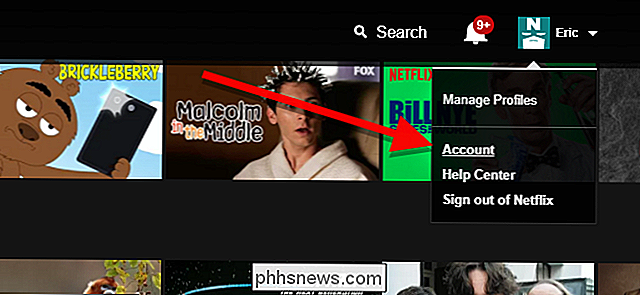
Em seguida, em Meu perfil, clique em “Exibir atividade . ”
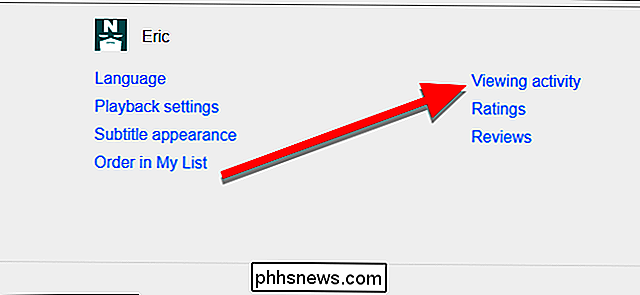
RELATED: Como excluir sua atividade de visualização do Netflix e“ Continue assistindo ”
Aqui, você verá uma lista de todas as coisas que você está assistindo ultimamente (que você pode excluir se você deseja limpar seu histórico de exibições). Logo acima do topo da lista, clique em “Ver acesso recente à conta”.
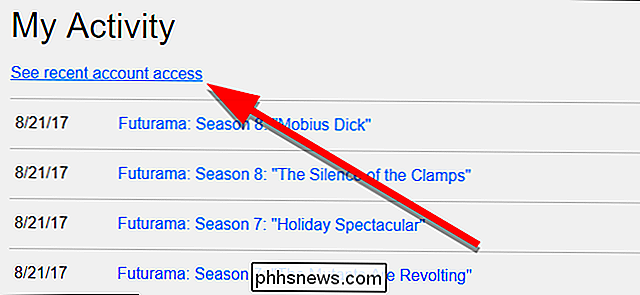
Nesta página, você verá uma lista de todas as vezes que alguém acessou sua conta a partir de um novo dispositivo ou conexão à Internet. Você verá a data, hora, fuso horário, local, endereço IP e até mesmo o tipo de dispositivo usado (como um telefone Android ou um dispositivo de streaming).
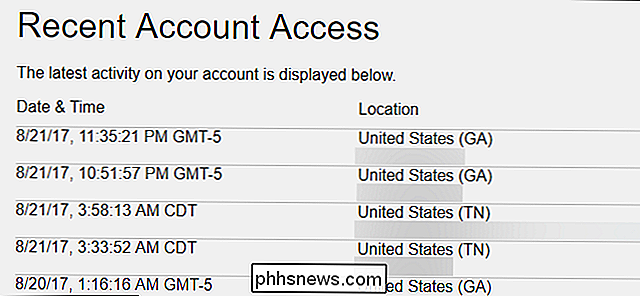
RELACIONADO: Como fazer logout do seu Netflix Conta em todos os dispositivos que a utilizam
Esta página só pode ser usada para fins informativos. Se você quiser registrar um desses dispositivos em sua conta, será necessário fazer o logout de todos de uma vez. Se você suspeitar que outra pessoa acessou sua conta sem permissão, talvez também deseje alterar sua senha. Caso contrário, este é um bom local para ver quantos dispositivos você usa para assistir à Netflix e quantas pessoas estão usando sua conta.

Uma vez por semana, acessamos a mala do leitor e respondemos suas perguntas. Hoje estamos dando uma olhada em como habilitar a funcionalidade FTP ausente no XBMC, renomear seus programas de TV baixados e obter acesso ao Market ao emular o Android. Restaurando o serviço FTP no XBMC Caro How-To Geek, Eu recentemente abandonei as minhas antigas unidades XBMC baseadas no Xbox em favor de uma moderna unidade XBMC baseada em nettop (vídeo em HD, aqui vou eu!

Como habilitar automaticamente Não perturbe no seu iPhone ao dirigir
Um novo recurso no iOS 11, “Não perturbe ao dirigir” descobre se você está dirigindo ou não e alterna Não Não perturbe em conformidade. Veja como ativar o recurso. RELATED: O que há de novo no iOS 11 para iPhone e iPad, disponível agora Você pode estar atento para não olhar para o telefone enquanto dirige, mas receber uma notificação ainda pode ser tentador verificar enquanto você está na estrada.



